
Cuprins:
- Autor John Day [email protected].
- Public 2024-01-30 11:41.
- Modificat ultima dată 2025-01-23 15:04.

În acest instructable vă voi ajuta să creați un smartbar. Am făcut acest proiect pentru că îmi place să beau un cocktail și am vrut să automatizez procesul.
Provizii:
Aprovizionările necesare pentru acest proiect sunt următoarele:
Macar
- 1 Raspberry Pi
- 1 card SD (16 GB)
- câteva fire jumper
- bandă electrică
- Bandă lipicioasă pe 2 fețe
Senzori
- 1 ecran LCD
- 1 senzor RFID
- 1 senzor magnetic de contact
- 2 senzori de încărcare + cip HX711
Actuatoare
- 4 pompe peristaltice (12V)
- 1 releu cu 4 canale
Materialele mele de construcție
- Lemn OSB 12mm
- plexiglas
- tub de cupru (1m)
Pasul 1: Configurare
Pentru a începe, va trebui mai întâi să vă configurați Pi.
Veți avea nevoie de două lucruri:
- win32 Disk imager
- Imagine Raspbian OS
Instalatia
- Deschideți imagerul de disc win32
- Selectați imaginea sistemului de operare Rasbian
- Selectați cardul SD
- Faceți clic pe scrie
Înainte de a putea începe codificarea, va trebui să configurăm câteva lucruri pe pi.
- Accesați directorul de boot al cardului SD
- Deschideți fișierul „cmdline.txt”
- Adăugați ip = 169.254.10.1 La sfârșitul liniei lungi de text separat cu un spațiu
- Salvați fișierul.
- Creați un fișier numit ssh fără nicio extensie în același director
Acum puteți scoate în siguranță cardul SD și porni pi-ul cu cardul SD
Conectarea la pi
Vă puteți conecta cu diferite metode la pi, dar îmi place să folosesc promptul de comandă.
- Deschideți promptul de comandă
- Introduceți „ssh [email protected]”
- Faceți clic pe enter
- Completați parola „zmeură”
Wifi
Pentru a vă accesa site-ul de pe telefon, veți avea nevoie de un IP WiFi. aici va trebui să faceți o conexiune la WiFi.
- introduceți "sudo wpa_passphrase" SSID "" PASSWORD ">> /etc/wpa_supplicant/wpa_supplicant.conf"
- Introduceți clientul WPA
wpa_cli
Selectați interfața
interfață wlan0
Reîncărcați config
reconfigura
Pachete Python
- Balon
- Flask-cors
- Flask-MySQL
- Flask-SocketIO
- Gevent
- Gevent-websocket
folosiți următorul cod pentru a instala pachetele
"pip instala Flask Flask-Cors Flask-MySQL Flask-SocketIO Gevent Gevent-websocket"
Pasul 2: baza de date

Pentru baza mea de date folosesc 7 tabele
- pompConfig
- senzori
- MesureSensors
- utilizatori
- a comandat Cocktail-uri
- cocktailuri
- cont
Pasul 3: Cablare

Utilizați schema mea pentru a conecta întregul proiect împreună.
Releul folosește 5V, dar este controlat cu 3,3V
LCD-ul folosește 5V
Pasul 4: Creați un program din partea dvs
Pentru a vă asigura că programul dvs. pornește când porniți pi, va trebui să faceți din codul dvs. un serviciu. Faceți asta după cum urmează.
"sudo systemctl activate myscript.service"
Pasul 5: Locuințe


Pentru acest proiect am folosit lemn OSB. Veți avea nevoie de scânduri de următoarea dimensiune
- De 2 ori 60 x 42 cm (panoul frontal și posterior)
- 2 ori 15 x 42 cm (panouri laterale)
- De 2 ori 13 x 40 cm (separatoare interioare)
- De 2 ori 10 x 7 cm (platformă pentru 2 sticle)
- 1 dată 23 x 10 cm (platformă pentru 2 sticle)
Pentru a tăia acest lemn, vă rugăm să fiți atenți și să cereți ajutor dacă este necesar
După ce mi-am asamblat carcasa, am forat câteva întregi pentru componentele mele.
- LCD. (7cm x 2.5cm)
- Butoane (cerc de 15 mm)
- Afișaj sticlă (40 cm x 25 cm)
- RFID (4 cm x 3mm)
După aceasta a început să se plaseze în alegerile mele.
Pasul 6: Porniți aplicația
- conectați pi
- așteptați până când programul rulează
- accesați ip-ul pe care îl vedeți pe ecranul LCD
- alege un cocktail
- scanează-ți RFID-ul
- Savurați o băutură bine meritată
Recomandat:
Mașină de cocktail cu zmeură GUI: 7 pași (cu imagini)

Mașină de cocktail cu zmeură GUI: Îți place tehnologia și petrecerea? Acest proiect este făcut pentru dvs.! În acest tutorial vom crea un aparat de cocktail automat cu o interfață grafică. Totul controlat de zmeură! EDIT: Am făcut unul nou mai ușor și mai ieftin link-ul aici
Creați-vă propriul aparat de cocktail brut: 5 pași (cu imagini)

Faceți-vă propriul aparat de cocktail brut: în acest proiect vă voi arăta cum am combinat un Arduino Nano, un LCD, un codificator rotativ, trei pompe peristaltice cu motoare, o celulă de încărcare și câteva bucăți de lemn pentru a crea un brut, dar funcțional Cocktail Machine. Pe parcurs voi de
Dulap arcade pentru masă de cocktail: 8 pași

Cocktail Table Arcade Cabinet: Am decis să fac ceva frumos pentru mine și să-mi folosesc weekendul de vacanță pentru a finaliza în cele din urmă acest proiect
Mixer de cocktail Bluetooth: 9 pași
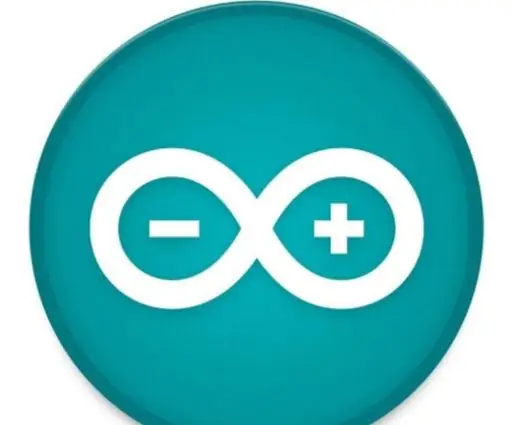
Bluetooth Cocktail Mixer: Acesta este un mixer de cocktail ieftin pentru a vă rezolva problemele petrecute în modul Arduino Setarea constă în principiu dintr-un nano, două pompe de apă, dispozitiv HC 05 BLE și un pic de codare! Deci, să sărim direct în el
Robot mixer cocktail - băutură responsabilă: 5 pași

Cocktail Mixer Robot - Drink Responsibly: În acest proiect am avut multe obiective, dar în primul rând am vrut să distribui două băuturi mixte pentru nunta mea. Când am fost eliberat, am vrut să dureze aproximativ un minut și cu cantități exacte de lichior. Instalațiile sanitare ar necesita curățare ușoară. S
